


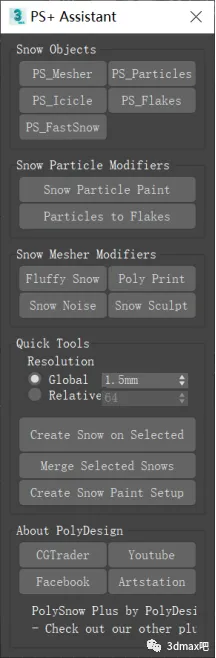



 第一部分安装步骤第一步:将“PolySnowPlus_for_3dsMax_2020.dlo”文件复制到要安装的max版本路径plugins文件夹中;
第一部分安装步骤第一步:将“PolySnowPlus_for_3dsMax_2020.dlo”文件复制到要安装的max版本路径plugins文件夹中; 第二步:将“PolySnowPlus_Assistant.mse”拖进max界面中;
第二步:将“PolySnowPlus_Assistant.mse”拖进max界面中; 第三步:自定义-自定义用户界面-工具栏-类别找到“PolyDesign3D”将“PolySnow Plus A ssi...”拖到max工具图标处。
第三步:自定义-自定义用户界面-工具栏-类别找到“PolyDesign3D”将“PolySnow Plus A ssi...”拖到max工具图标处。 第二部分创建雪第一步:选中模型,点击在选定的物体上创建雪“Create Snow on Selected”,就可以快速生成雪的效果。“Resolution”分辨率越高,雪越精细,下面还有大小”Size”厚度”Thickness”等参数可以调整;
第二部分创建雪第一步:选中模型,点击在选定的物体上创建雪“Create Snow on Selected”,就可以快速生成雪的效果。“Resolution”分辨率越高,雪越精细,下面还有大小”Size”厚度”Thickness”等参数可以调整; 第二步:添加”Snow Noise”雪噪波修改器,可以让雪的表面有更丰富的细节,调节“Scale”比例控制噪波强度;
第二步:添加”Snow Noise”雪噪波修改器,可以让雪的表面有更丰富的细节,调节“Scale”比例控制噪波强度;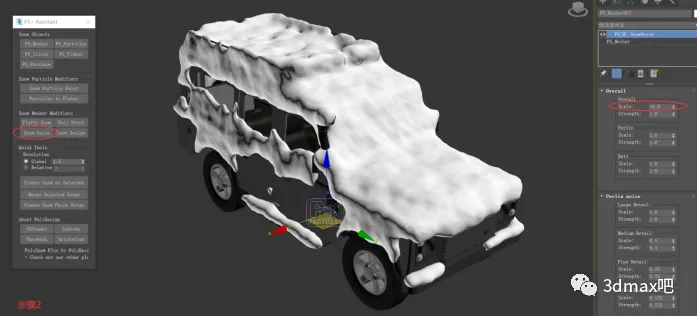 第三步:添加一个新物体,同样给模型“Create Snow on Selected”创建雪,然后同时选中两个雪,点击“Merge Selected Snows”合并选定的雪,这样雪就融合在一起了;
第三步:添加一个新物体,同样给模型“Create Snow on Selected”创建雪,然后同时选中两个雪,点击“Merge Selected Snows”合并选定的雪,这样雪就融合在一起了; 第四步:点击”PS-Icicle”冰柱,然后拾取模型。现在这辆车看起来像是下雪天在室外停了—整夜。
第四步:点击”PS-Icicle”冰柱,然后拾取模型。现在这辆车看起来像是下雪天在室外停了—整夜。 第三部分:部分产生雪第一步:选中模型,点击”Create Snow Paint Setup”创建雪绘制装置,ctrl+alt+shift+鼠标左键,调整好笔刷大小,点击”Start Paint”开始绘制,在车头部分绘制出雪粒子;
第三部分:部分产生雪第一步:选中模型,点击”Create Snow Paint Setup”创建雪绘制装置,ctrl+alt+shift+鼠标左键,调整好笔刷大小,点击”Start Paint”开始绘制,在车头部分绘制出雪粒子; 第二步:创建一个雪网格“PS-Mesher”,点击“Pick”拾取,然后按H键,拾取刚才绘制的雪粒子”PS-SnowPain002”,这样就可以只在我们想要的地方生成雪了。
第二步:创建一个雪网格“PS-Mesher”,点击“Pick”拾取,然后按H键,拾取刚才绘制的雪粒子”PS-SnowPain002”,这样就可以只在我们想要的地方生成雪了。 第四部分:雪的交互第一步:创建—个地面并生成雪”Create Snow on Selected”,调整一下参数,让地面的雪和车轮有接触。点击设置关键点,移动时间滑块,点击自动,移动小车,点击自动,即可为小车K一个简单的向前动画;
第四部分:雪的交互第一步:创建—个地面并生成雪”Create Snow on Selected”,调整一下参数,让地面的雪和车轮有接触。点击设置关键点,移动时间滑块,点击自动,移动小车,点击自动,即可为小车K一个简单的向前动画;

 第二步:选中地上的雪,添加”Poly Print”多边形印记,拾取四个轮子,播放动画,雪地上就会自动产生轮子的印记;
第二步:选中地上的雪,添加”Poly Print”多边形印记,拾取四个轮子,播放动画,雪地上就会自动产生轮子的印记;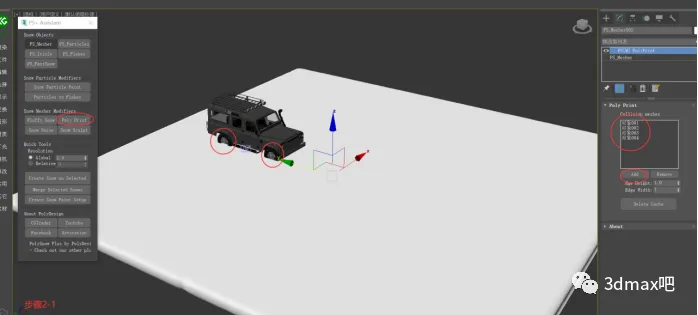
 第三步:添加”Snow Sculpt”雪雕刻,增大笔刷强度,在”Alphas”选择雪雕刻类型,点击”Strat Paint ”开始绘制,就可以直接在雪的表面上绘制了。
第三步:添加”Snow Sculpt”雪雕刻,增大笔刷强度,在”Alphas”选择雪雕刻类型,点击”Strat Paint ”开始绘制,就可以直接在雪的表面上绘制了。全套资源-如何领取?
关注我 点赞+在看
长按识别二维码,免费领取
帅的人已经点赞,分享了




 13122402111
13122402111 13122402111
13122402111